Camtasia Studio 在录制视频的时候,会给鼠标指针增加颜色,但是颜色默认只有红黄蓝三种色调,而且在编辑的时候还不可以修改颜色,只可以使用默认的颜色,那到底如何修改鼠标特效的颜色呢?

1、默认状态下camtasia录制的视频是trec格式,这种格式是不支持修改鼠标颜色的,所以我们需要把默认格式改成AVI。首先,我们打开camtasia recorder,点击菜单“tools”,选择“options”菜单。
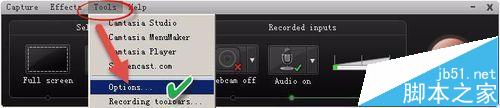
2、然后,我们在选项中,找到下面的saving,再把格式修改为avi,就可以了。
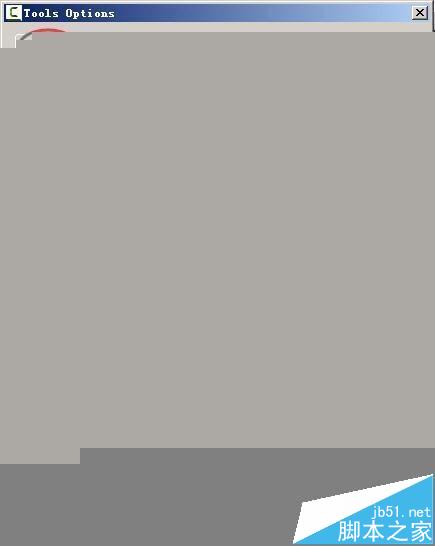
3、接着,我们回到菜单,再打开effects中的options选项,
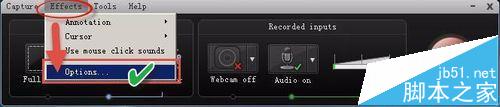
4、在选项卡中,选择最后的cursor项,然后我们就可以看见编辑颜色的区域了。
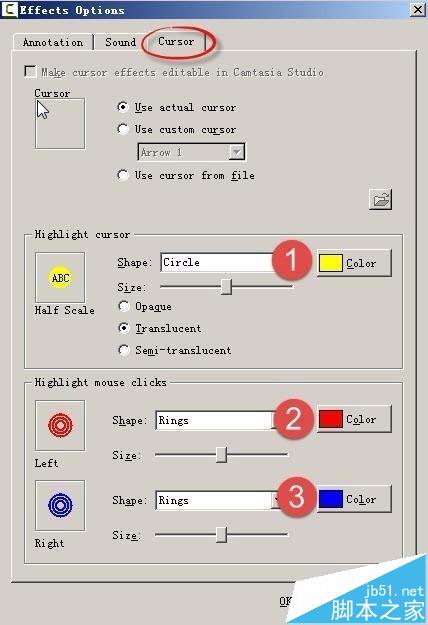
5、这个区域分四个部分,第一部分是编辑鼠标样式的,第二部分是编辑鼠标高两区的,第三和第四是编辑鼠标左键和右键单击时的颜色。
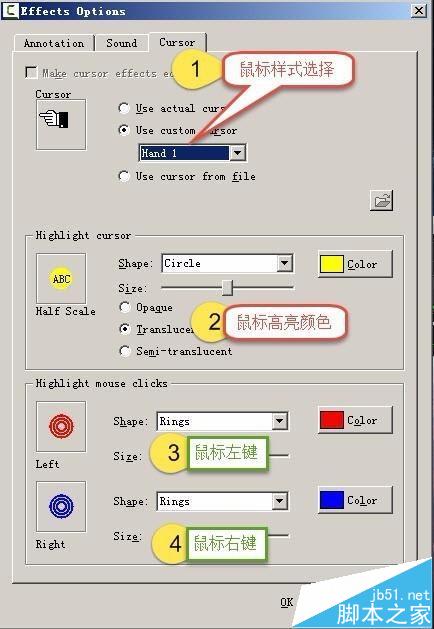
6、设置完成之后,我们就可以在录制的视频中看到不同颜色的鼠标颜色了。

相关推荐:
微课录制软件camtasia studio该怎么使用?
camtasia studio录制屏幕点击没反应该怎么办?
Camtasia studio 8录制视频的时候怎么取消倒数3秒的提?
新闻热点
疑难解答